CSSカスタムプロパティとスポットライト効果の実装(コード)
この記事は CSS カスタム属性とスポットライト効果の実装に関するもので、必要な方は参考にしていただければ幸いです。
はじめに
CSS 変数、それほど新しいものではありませんが、間違いなく CSS の革命です。
以前は、変数を使用する場合、sass などの前処理ツールを使用する必要がありましたが、現在は css を使用して変数を直接宣言できます。
互換性
古いルールとして、まず互換性を見てみましょう
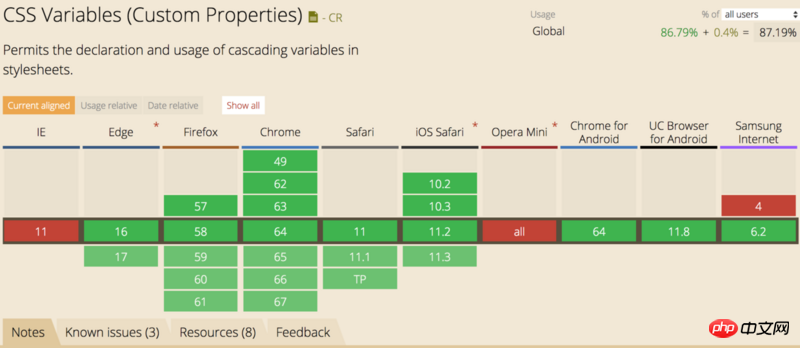
互換性は緑色で、赤色が2つありませんか?大きなことをするときに、どうやって細かいことにこだわることができるでしょうか?
文法
構文は少し醜いですが、非常に単純です。変数名の宣言には --* が使用され、おそらく var(--*) が使用されます。なぜ $ の代わりに -- を使用するのかを尋ねたいのですが、sass と less はそのために使用されるのではありませんか? --*来声明变量名,var(--*)来使用,也许你要问了,为什么使用--不用$一类的呢,唉,那不是sass、less两个货用了吗
声明和使用必须放在{}代码块里
body{
--bg-color: lightblue;
background-color: var(--bg-color);
}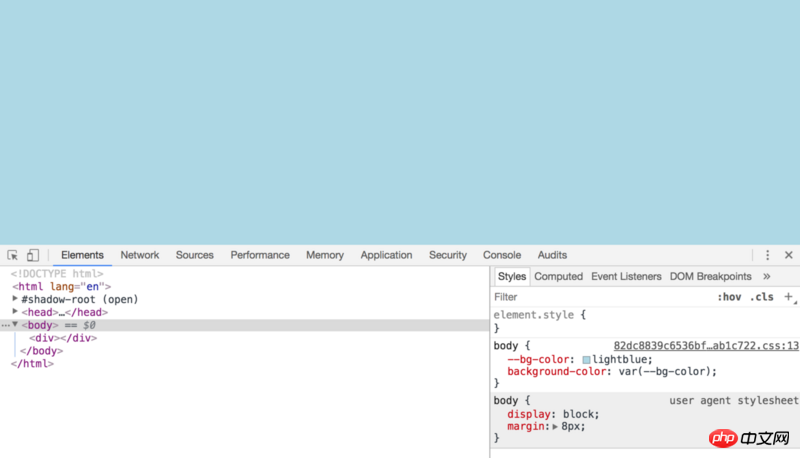
代码是不是很简单,可以直接看效果,就不赘述了。
全局变量与变量覆盖
在:root代码块里面声明的变量就是全局变量,并且局部变量会覆盖全局变量
:root{
--bg-color: red;
}
body{
--bg-color: lightblue;
background-color: var(--bg-color);
}最后生效的是--bg-color: lightblue,bg-color变量的值也就变成了lightblue
变量的缺省值
完整的变量使用语法 var( [, ]? ),当变量没有定义的时候,会使用后面的值。看下面的例子
body{
--1: red;
color:var(--2, blue);
}上面代码会在body的作用域里面查找--2变量,没有的话就会查找全局,都没有的话就会使用后面的值,所以最后生效的颜色就是blue
可以看到,上面我们的变量名直接使用了数字,css变量很叼的,不只是数字,汉字都是可以的。
参与计算
:root{
--bg-color: lightblue;
--文字颜色: white;
--fong-size: 30;
}
body{
background-color: var(--bg-color);
}
div{
color: var(--文字颜色);
font-size: var(--fong-size)px;
}此时p里面的文字的大小是多少呢?是浏览器默认的大小,为什么不是咱们想象的30px呢,这是因为变量转换的时候末尾会带上空格,var(--fong-size)px会转换成30 px
我们可以老老实实声明变量的时候带上单位
--fong-size: 30px;
或者使用calc()计算属性
font-size: calc(var(--fong-size) * 1px);
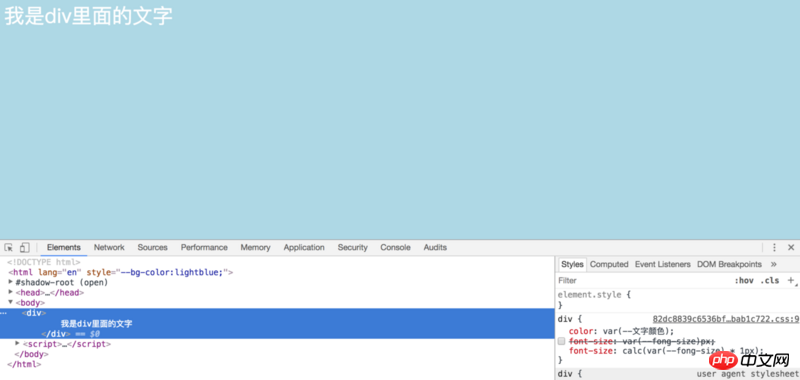
js获取与赋值
我们可以使用js来获取和赋值css变量,你看,是不是老方便了,老铁。
:root{
--bg-color: lightblue;
}
// 获取
getComputedStyle(document.documentElement).getPropertyValue('--bg-color') // lightblue
// 赋值
document.documentElement.style.setProperty('--bg-color', 'yellowgreen')简单应用
上面我们介绍了css变量的声明使用以及使用js来进行获取和赋值的操作,接下来,我们完成个聚光灯的效果(我自己瞎起的,我也不知道应该叫什么),诺,它长这样。GIF图有点卡顿,担待着看吧
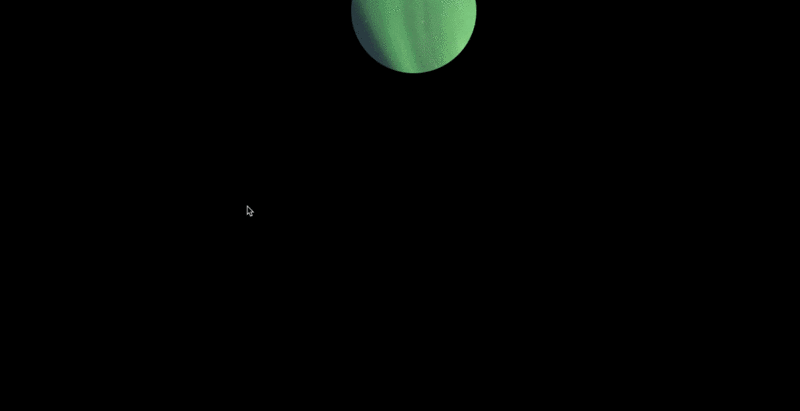
写代码之前我们来梳理下思路,怎么来实现这个效果,主要有以下几步
1、声明全局css变量
2、设置body为纯黑背景,添加p并设置背景图
3、将p的背景图使用clip-path进行裁剪,使用变量设置圆心位置
4、添加鼠标事件,动态更改css变量也就是圆心位置
接下来开始写代码
布局很简单,就是一个div,我们主要说下css样式
:root{
--x: 40;
--y: 40;
}
*{
padding: 0;
margin: 0;
}
body{
width: 100vw;
height: 100vh;
background: #000;
}
div{
width: 100%;
height: 100%;
background: url('../images/bg.png') 0 0 no-repeat;
clip-path: circle(100px at calc(var(--x) * 1px ) calc(var(--y) * 1px));
background-size: cover;
}使用*通配符简单粗暴干掉浏览器默认样式,body设置100%,这里使用了vw和vh单位,表示将视口的等分成100份,100vw就是100份宽就是100%的宽,vh同理。
重点来了,使用css声明了 --x、 --y两个变量,然后在p样式里裁剪时使用clip-path: circle(100px at calc(var(--x) * 1px ) calc(var(--y) * 1px)),我们使用clip-path裁剪了一个圆,它的语法如下
clip-path: circle(半径 at 圆心X轴坐标 圆心Y轴坐标 )
此时,页面上显示了一个这样的圆
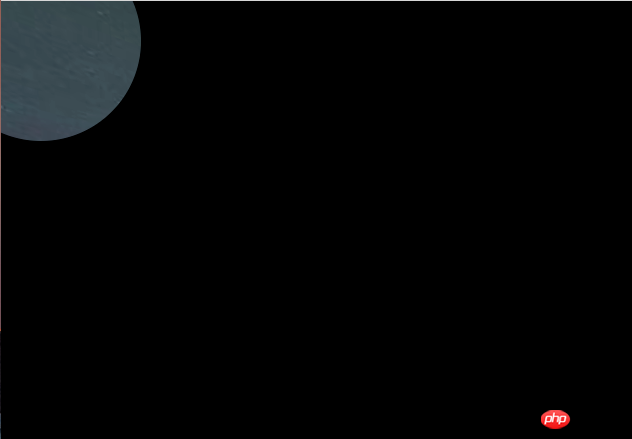
最后一步,我们添加鼠标跟随事件,并更改--x和 --y
document.addEventListener('mouseover', function(e){
document.documentElement.style.setProperty('--x', e.clientX)
document.documentElement.style.setProperty('--y', e.clientY)
})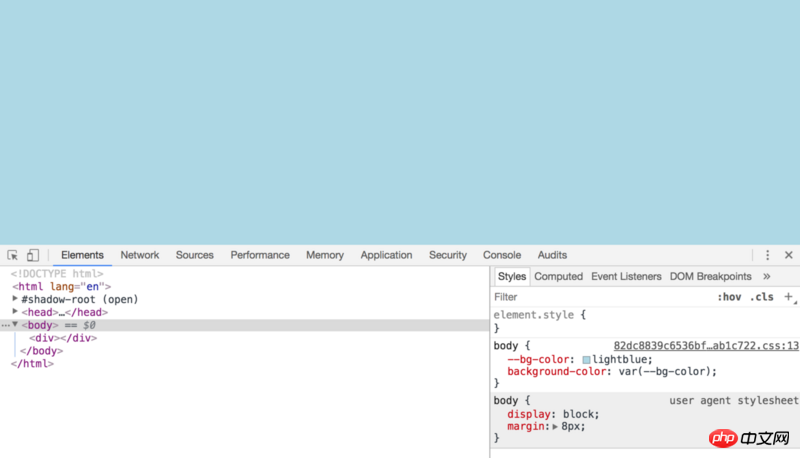
:root コード ブロックで宣言された変数はグローバル変数であり、ローカル変数はグローバル変数を上書きします🎜:root{
--green: green;
--bgcolor: var(--green);
}-- bg- color: lightblue、bg-color 変数の値は lightblue になります🎜🎜変数のデフォルト値です🎜🎜完全な変数使用構文var( [, ]? ) の場合、変数が定義されていない場合は、後続の値が使用されます。以下の例を見てください🎜div {
--color: 10px;
background-color: yellow;
background-color: var(--color, green);
}body のスコープ内で --2 変数を検索します。そうでない場合は、グローバル変数を検索します。そうでない場合は、次の値が使用されるため、最終的に有効になる色は青です🎜🎜 ご覧のとおり、上記の変数名は数値だけでなく、CSS 変数も非常に簡単に使用できます。漢字も使用できます。 🎜🎜計算に参加してください🎜A rgba(0,0,0,0) B 10px C yellow D green
30 px に変換されます🎜🎜単位を使用して変数を正直に宣言することもできます🎜rrreee🎜 または calc() を使用して属性を計算することもできます🎜rrreee🎜🎜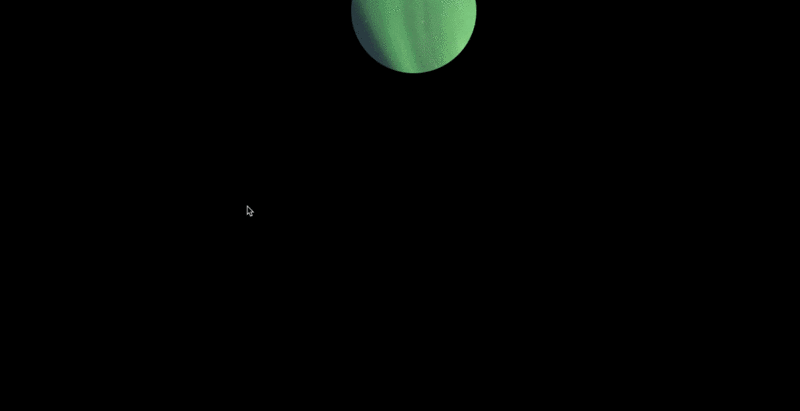 🎜🎜🎜jsの取得と代入🎜🎜js を使って CSS 変数を取得したり代入したりできます、とても便利ですよ、おやじ。 🎜rrreee🎜簡単な応用🎜🎜 以上でCSS変数の宣言と使い方、jsを使った値の取得と代入を紹介しました。 次に、スポットライト効果を完成させました(やみくもに作ったので、どうなるのか分かりません。)という)、いや、こんな感じです。 GIF は少し遅れています。しばらくお待ちください🎜🎜🎜
🎜🎜🎜jsの取得と代入🎜🎜js を使って CSS 変数を取得したり代入したりできます、とても便利ですよ、おやじ。 🎜rrreee🎜簡単な応用🎜🎜 以上でCSS変数の宣言と使い方、jsを使った値の取得と代入を紹介しました。 次に、スポットライト効果を完成させました(やみくもに作ったので、どうなるのか分かりません。)という)、いや、こんな感じです。 GIF は少し遅れています。しばらくお待ちください🎜🎜🎜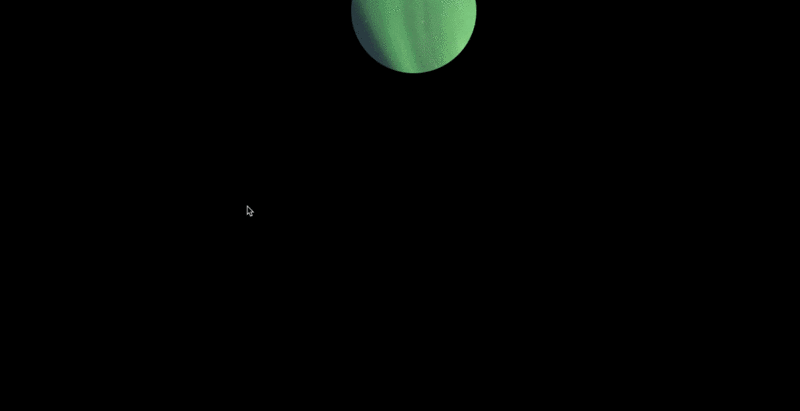 🎜🎜🎜 コードを記述する前に、アイデアとこの効果を実現する方法を整理しましょう。主に次の手順があります。
🎜🎜🎜 コードを記述する前に、アイデアとこの効果を実現する方法を整理しましょう。主に次の手順があります。1. グローバル CSS 変数を宣言する
/>2、本文を真っ黒の背景に設定し、pを追加して背景画像を設定します。
3.
clip-path を使用してpの背景画像をトリミングし、変数を使用して設定します。円の中心位置4. マウスイベントを追加し、円の中心位置である CSS 変数を動的に変更します🎜🎜 次に、コードを書き始めます🎜🎜 レイアウトは非常にシンプルで、単なる div です。主に CSS スタイルについて話しましょう🎜rrreee🎜
* ワイルドカードの使用は単純で粗雑です ブラウザのデフォルトのスタイルを削除し、本文を 100% に設定します。ここでは vh 単位が使用されています。これは、ビューポートが 100 個の等しい部分に分割されることを意味します。100vwつまり、幅 100 個の部分は 100% 幅です。vh は同じです。 🎜🎜ここで重要な点があります。CSS を使用して 2 つの変数 <code> --x と --y を宣言し、p でトリミングするときにそれらを使用します。 code> style <code>clip-path:circle(100px at calc(var(--x) * 1px ) calc(var(--y) * 1px))、clip-path を使用します円がトリミングされ、その構文は次のとおりです🎜rrreee🎜このとき、ページにはこのような円が表示されます🎜🎜🎜 🎜🎜🎜最後のステップは、マウスフォローイベントを追加し、
🎜🎜🎜最後のステップは、マウスフォローイベントを追加し、 を変更することです。 --x と --y の値🎜rrreee🎜 この時点で、CSS 変数を使用して簡単な効果を完成させます。CSS 変数の使用シナリオは他にもあります。それらを使用してください。心ゆくまで。 🎜🎜詳しいコードはgithubに移動してください🎜小结
1、可以嵌套使用
:root{
--green: green;
--bgcolor: var(--green);
}2、变量的不合法
div {
--color: 10px;
background-color: yellow;
background-color: var(--color, green);
}此时p的背景色是什么呢?
A rgba(0,0,0,0) B 10px C yellow D green
答案是 A
简单来说是变量声明的时候不是合法的,背景色显然不能是10px,所以浏览器就会使用默认值,这个默认值并不是使用变量的默认值,是浏览器自己的默认值background-color: var(--color, green)就会变成background-color: rgba(0,0,0,0)
相关推荐:
以上がCSSカスタムプロパティとスポットライト効果の実装(コード)の詳細内容です。詳細については、PHP 中国語 Web サイトの他の関連記事を参照してください。

ホットAIツール

Undresser.AI Undress
リアルなヌード写真を作成する AI 搭載アプリ

AI Clothes Remover
写真から衣服を削除するオンライン AI ツール。

Undress AI Tool
脱衣画像を無料で

Clothoff.io
AI衣類リムーバー

AI Hentai Generator
AIヘンタイを無料で生成します。

人気の記事

ホットツール

メモ帳++7.3.1
使いやすく無料のコードエディター

SublimeText3 中国語版
中国語版、とても使いやすい

ゼンドスタジオ 13.0.1
強力な PHP 統合開発環境

ドリームウィーバー CS6
ビジュアル Web 開発ツール

SublimeText3 Mac版
神レベルのコード編集ソフト(SublimeText3)

ホットトピック
 7549
7549
 15
15
 1382
1382
 52
52
 83
83
 11
11
 22
22
 90
90
 HTML、CSS、およびJavaScriptの役割:コアの責任
Apr 08, 2025 pm 07:05 PM
HTML、CSS、およびJavaScriptの役割:コアの責任
Apr 08, 2025 pm 07:05 PM
HTMLはWeb構造を定義し、CSSはスタイルとレイアウトを担当し、JavaScriptは動的な相互作用を提供します。 3人はWeb開発で職務を遂行し、共同でカラフルなWebサイトを構築します。
 VueでBootstrapの使用方法
Apr 07, 2025 pm 11:33 PM
VueでBootstrapの使用方法
Apr 07, 2025 pm 11:33 PM
vue.jsでBootstrapを使用すると、5つのステップに分かれています。ブートストラップをインストールします。 main.jsにブートストラップをインポートしますブートストラップコンポーネントをテンプレートで直接使用します。オプション:カスタムスタイル。オプション:プラグインを使用します。
 ブートストラップにスプリットラインを書く方法
Apr 07, 2025 pm 03:12 PM
ブートストラップにスプリットラインを書く方法
Apr 07, 2025 pm 03:12 PM
ブートストラップスプリットラインを作成するには2つの方法があります。タグを使用して、水平方向のスプリットラインを作成します。 CSS Borderプロパティを使用して、カスタムスタイルのスプリットラインを作成します。
 ブートストラップのフレームワークをセットアップする方法
Apr 07, 2025 pm 03:27 PM
ブートストラップのフレームワークをセットアップする方法
Apr 07, 2025 pm 03:27 PM
Bootstrapフレームワークをセットアップするには、次の手順に従う必要があります。1。CDNを介してブートストラップファイルを参照してください。 2。独自のサーバーでファイルをダウンロードしてホストします。 3。HTMLにブートストラップファイルを含めます。 4.必要に応じてSASS/LESSをコンパイルします。 5。カスタムファイルをインポートします(オプション)。セットアップが完了したら、Bootstrapのグリッドシステム、コンポーネント、スタイルを使用して、レスポンシブWebサイトとアプリケーションを作成できます。
 ブートストラップに写真を挿入する方法
Apr 07, 2025 pm 03:30 PM
ブートストラップに写真を挿入する方法
Apr 07, 2025 pm 03:30 PM
ブートストラップに画像を挿入する方法はいくつかあります。HTMLIMGタグを使用して、画像を直接挿入します。ブートストラップ画像コンポーネントを使用すると、レスポンシブ画像とより多くのスタイルを提供できます。画像サイズを設定し、IMG-Fluidクラスを使用して画像を適応可能にします。 IMGボーダークラスを使用して、境界線を設定します。丸い角を設定し、IMGラウンドクラスを使用します。影を設定し、影のクラスを使用します。 CSSスタイルを使用して、画像をサイズ変更して配置します。背景画像を使用して、背景イメージCSSプロパティを使用します。
 H5は何を参照していますか?コンテキストの探索
Apr 12, 2025 am 12:03 AM
H5は何を参照していますか?コンテキストの探索
Apr 12, 2025 am 12:03 AM
H5ReferStoHtml5、apivotaltechnologyinwebdevelopment.1)html5introduceSnewelementsandapisforrich、dynamicwebapplications.2)Itupp ortsmultimediawithoutplugins、endancingurexperiencecrossdevices.3)semanticelementsimprovecontentstructurendseo.4)H5'srespo
 ブートストラップボタンの使用方法
Apr 07, 2025 pm 03:09 PM
ブートストラップボタンの使用方法
Apr 07, 2025 pm 03:09 PM
ブートストラップボタンの使用方法は?ブートストラップCSSを導入してボタン要素を作成し、ブートストラップボタンクラスを追加してボタンテキストを追加します





